
发布时间:2022-09-30 11: 45: 51
品牌型号:联想GeekPro 2020
系统:Windows 10 64位专业版
软件版本:会声会影2022旗舰版
在剪辑创作过程中,大部分的短视频作品都是由长视频中的镜头,分拆组合而成的。例如影视混剪作品,就是截取来自不同影视剧作品的短镜头,二次创作而成的短视频。那么有关长视频剪辑用什么软件,长视频剪辑成短视频技巧的相关问题,本文将进行详细介绍。
在创作过程中,长视频的剪辑工作主要是依靠视频剪辑软件来完成的。因此,挑选一款适合自己的软件,就显得尤为重要。接下来,本文将介绍三款常见的视频剪辑软件。其中,会声会影视频剪辑软件的功能丰富且实用性强,因此本文进行了重点推荐。

1.会声会影视频编辑软件
由来自加拿大的Corel公司开发的会声会影视频剪辑软件,拥有全球最顶尖的图像编辑技术,自2014年便进入了中文市场。在过去的20余年中,会声会影视频剪辑软件的软件开发团队一直紧跟视频编辑领域的流行趋势,不断地将最流行的视频编辑技术集成到最新版的会声会影视频剪辑软件中。
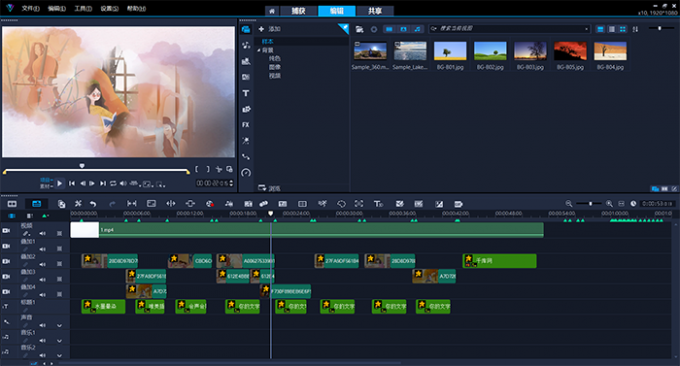
该软件拥有超过50条的视频、图像、文字编辑轨道,可以同时在多轨道上完成对长视频的剪辑工作。软件功能丰富,拥有一款会声会影视频剪辑软件,就等于同时拥有了专业级的调色面板、标题编辑功能、130余个专业滤镜、超过15个转场效果等各种剪辑工具。为了提高剪辑效率,软件开发团队几乎为每一个转场和滤镜,都设置了专属的调整面板。运用智能算法将常用的调整功能简单化的同时,又保证了对画面细节的掌控能力。
2.剪映
作为一款入门级的剪辑软件,剪映可以满足大多数新手用户的视频编辑需求。在剪映客户端中,很多市面上流行的转场、滤镜特效是需要开通VIP才可以使用的。且会员功能需要定期续费,过期后便无法再使用标有“VIP”字样的功能。
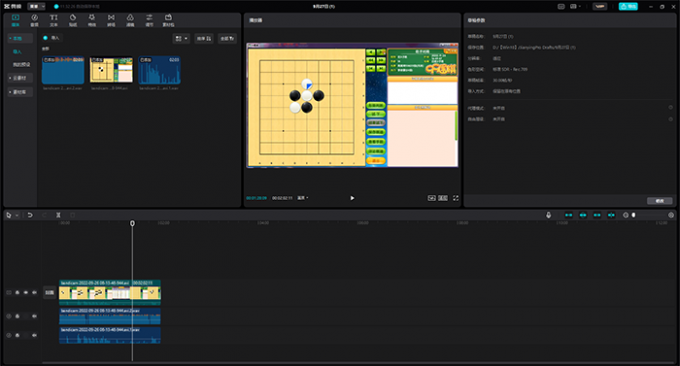
3.Pr(Adobe Premiere)
作为一款专业级的视频剪辑软件,Pr几乎可以满足所有的视频剪辑需求。但该软件的学习时间成本很高,哪怕是相关专业的全日制在校大学生,平均也需要花费2年左右的时间来熟悉Pr的基本操作。其复杂的软件操作特点,让很多新手用户望而却步。并且,Pr对电脑配置的要求较高,在一些低配置的家用电脑上运行Pr,就比较容易出现软件崩溃的情况。
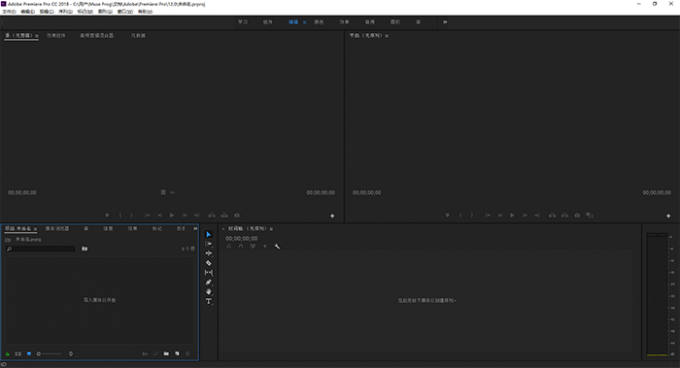
在对适合自己的视频剪辑软件,有了一定的了解后。接下来,本文将使用会声会影视频剪辑软件来演示如何将长视频剪辑成短视频。
1.调整画面比例
首先,打开会声会影视频剪辑软件,点击上方设置按钮,选择“项目属性”。
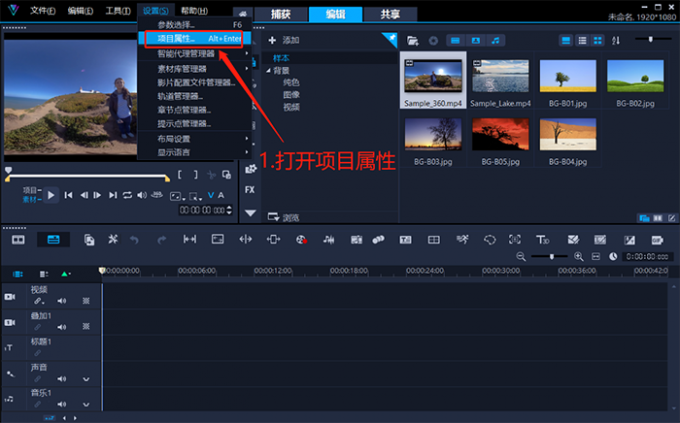
在“项目属性”窗口中,选择“项目格式”为“移动电话”,并应用“MPEG-4 AVC(1920*1080,25p)”的画面比例。点击“确定”按钮后,会声会影的预览窗口就会变成手机竖屏显示,至此完成画面比例的设置。
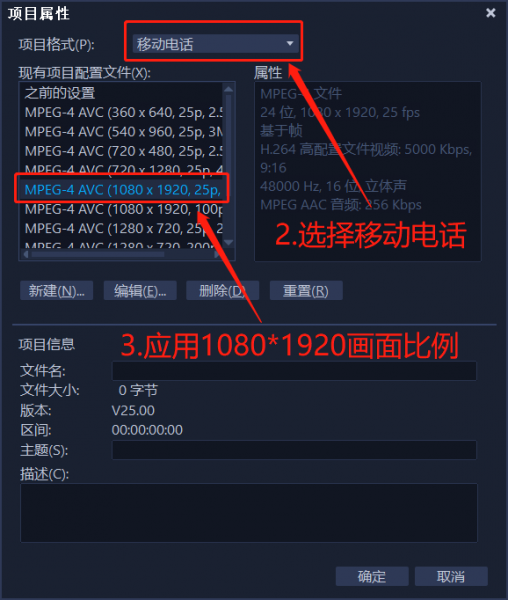
2.分割变速
将长视频素材插入会声会影视频剪辑软件的编辑轨道,拖拽时间滑块的位置并使用“F5键”来分割素材。保留有用的素材片段,选中不需要的部分后按“Delete键”进行删除。

点击右侧“笔刷”形状按钮打开“选项面板”,在编辑分类中进入“变速”界面。
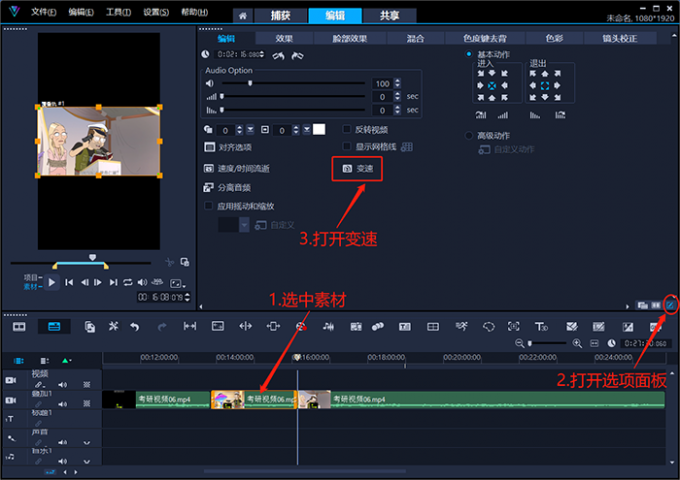
在“变速”调整界面中,可以通过左侧“+”号按钮来添加关键帧控制点。拖拽控制点在坐标轴中的位置,可以设置关键帧的加速与减速效果。这也是在短视频的制作过程中,常用的编辑技巧。
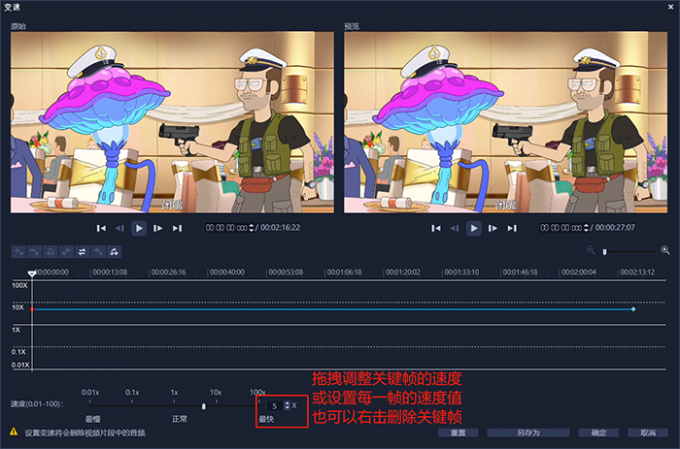
3.处理素材中的字幕
在剪辑创作过程中,我们经常会下载到带有字幕的视频素材。这时候,可以按照以下操作,将素材中的字幕遮盖或消除。
首先,点击会声会影视频剪辑软件预览窗口中的“扩大”按钮,观察画面。
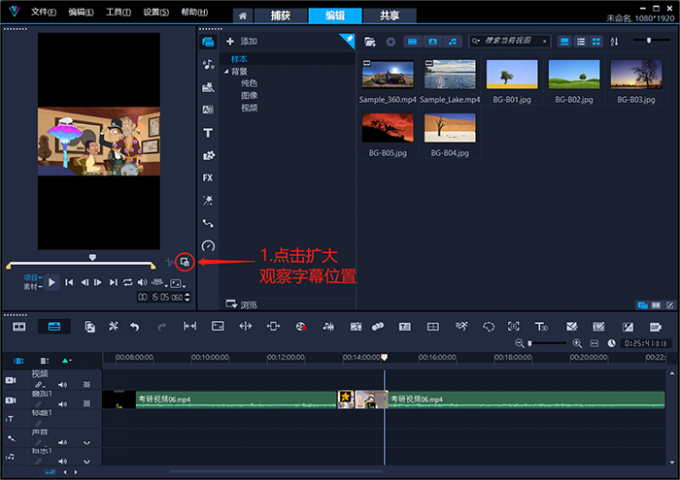
通过观察不难发现,在该段长视频素材中,所有字幕都位于视频的正下方。于是,便可以使用“色卡”对字幕进行遮盖。

打开“轨道管理器”,将叠加轨的数量设置为3,新增两个编辑轨道以方便放置色卡。
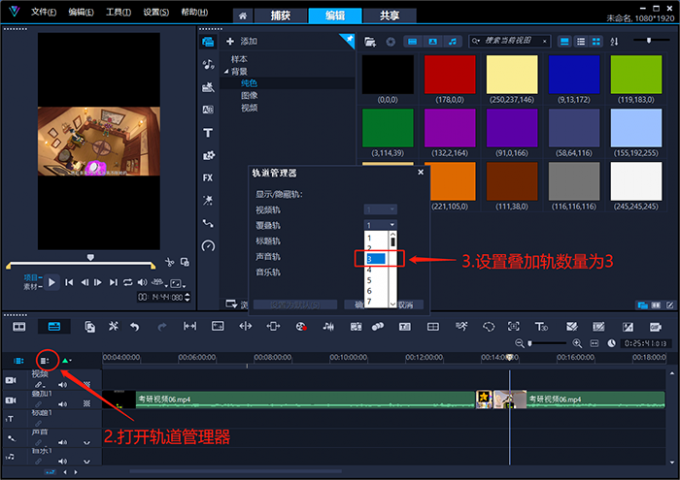
打开会声会影视频剪辑软件的媒体库,将“纯色”分类中的黑色色卡拖拽到新增的叠加轨上。
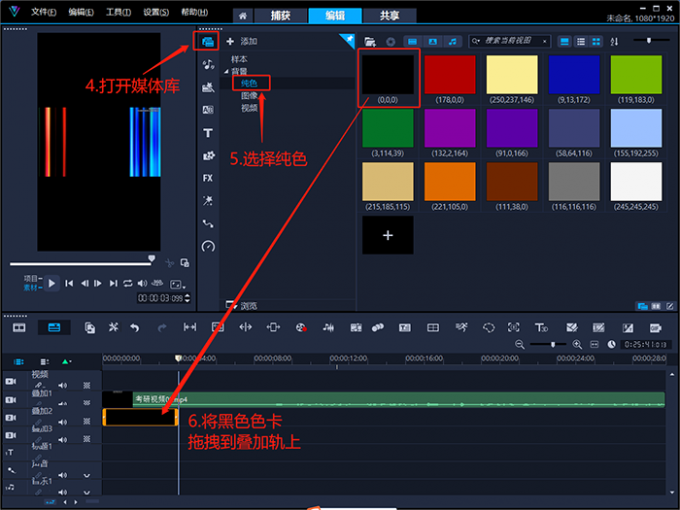
拖拽色卡的边缘,使之与上一轨道中的素材对齐。

双击色卡激活“控制点”,拖拽色卡边缘的控制点使之位于画面正下方的同时,又恰好将字幕完全遮盖即可。
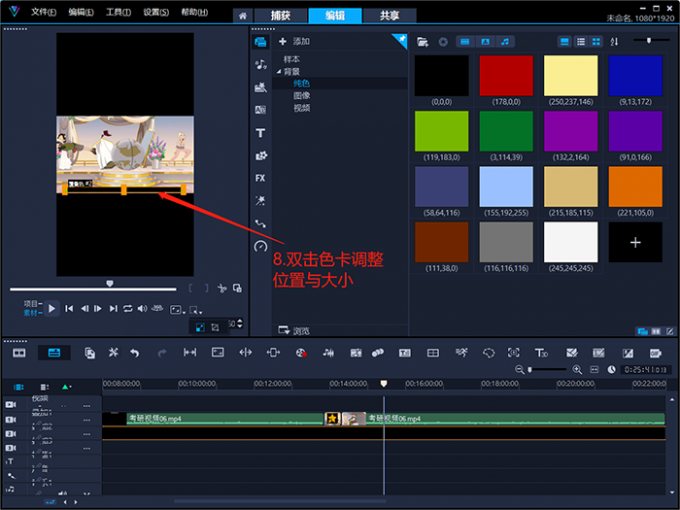
如果觉得用色卡遮盖字幕会显得有些突兀,担心这样做会影响观看效果的话。我们还可以利用遮罩“去黑留白”的特性,来消除画面中带有字幕的区域。
如下图所示,先根据画面中字幕的位置,制作一张黑白图片。图片中的黑色部分,恰好覆盖住画面中有字幕的区域即可,且其他区域为白色。
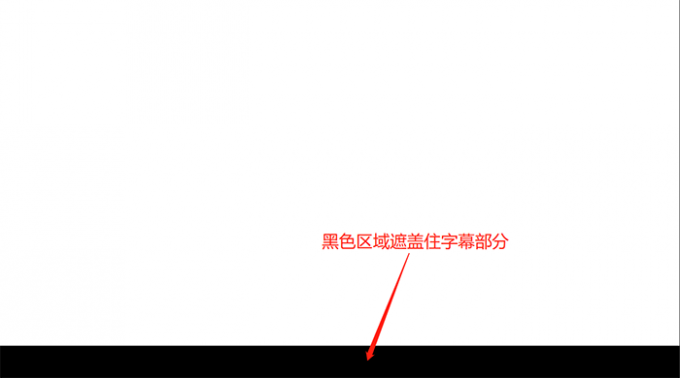
点击,会声会影视频剪辑软件右侧的“笔刷”形状按钮,打开选项面板(这时候,要保证被调整的视频素材位于叠加轨中,而不是视频轨)。在“混合”分类的选项卡中,选择蒙版模式为“遮罩帧”。点击“+”号按钮,将刚制作好的黑白图片添加到遮罩菜单,并应用该遮罩。于是,画面中的字幕区域便被“遮罩”消除了。
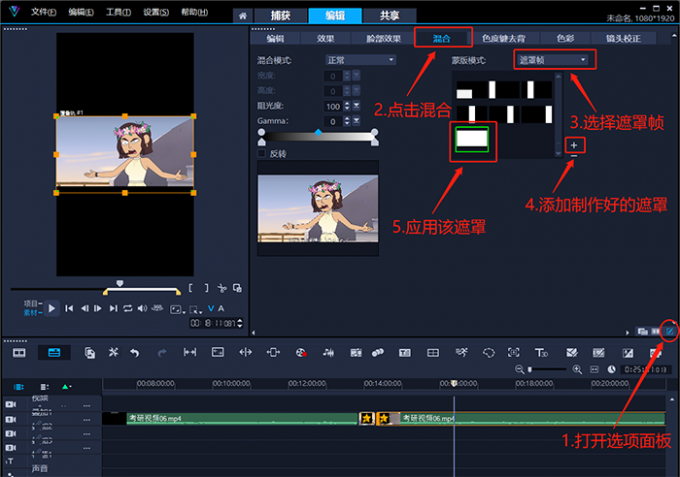
4.添加背景
由于长视频大都采用的是横屏显示(画面比例16/9,分辨率1920*1080),而短视频大都采用了竖屏显示(画面比例9/16,分辨率1080*1920)。因此,将长视频剪辑成短视频的时候,画面中就会出现范围较大的黑边。为了不影响观看效果,这时候可以为视频添加背景图来遮盖黑色区域。
首先,将制作好的背景图片(图片分辨率1080*1920)插入会声会影视频剪辑软件。右击预览窗口中的背景图,选择“调整到屏幕大小”。然后,拖拽叠加轨中“背景图”素材的边缘,使之与上一轨道中的视频素材对齐即可。

5.添加文字标题
在将长视频剪辑成短视频的过程中,还可以使用会声会影视频剪辑软件为画面添加文字说明。点击“标题”按钮后,双击预览窗口就可以输入文字。输入好的文字素材,就会自动显示在标题轨上。双击该素材,便会进入“标题选项”界面,在该界面中我们可以设置文字的样式、边框、阴影、运动效果、标题滤镜等参数。
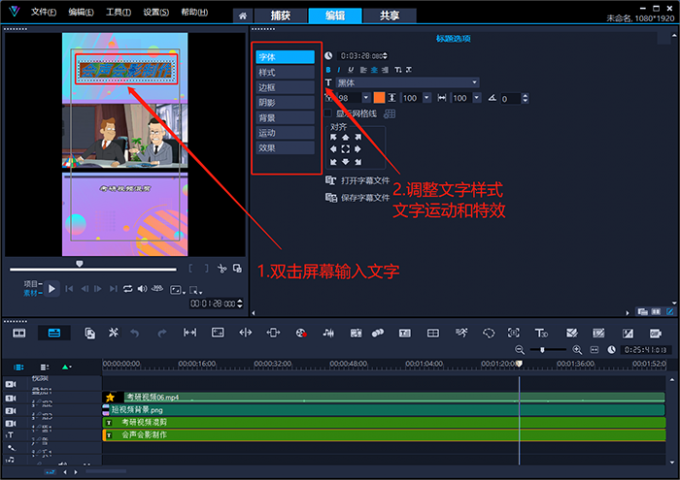
下图即为,使用会声会影视频剪辑软件将长视频剪辑成短视频的画面效果展示

以上便是长视频剪辑用什么软件,长视频剪辑成短视频技巧的全部内容。本文介绍了三款常见的视频剪辑软件,其中会声会影的功能丰富且实用性强,因此在这里进行了重点推荐。在剪辑创作过程中,可以按照本文提供的几个方法,将长视频剪辑成短视频。同时,消除画面中的字幕和黑边区域。更多有关剪辑视频的技巧,可以在安装会声会影视频剪辑软件后进行体验。
展开阅读全文
︾
同样都是记录生活,为什么你的小红书涨粉慢,作品也无法上热门。理清思路,选对软件,像头部博主那样制作小红书视频。只要避开新手常犯的几个错误,你也能制作关注度高的小红书视频。有关小红书视频制作用什么软件,小红书视频怎么制作关注度高的视频的问题,本文将进行详细介绍。
查看详情性价比才是王道,千元机也能剪视频。专业级的视频剪辑软件,可以充分发挥电脑性能。熟练的软件操作搭配合理的硬件配置,能够显著提升视频剪辑效率,轻松剪出理想中的高质量作品。有关剪辑视频软件怎么使用,剪辑视频需要显卡还是CPU的问题,本文将进行详细介绍。
查看详情短视频的崛起,引燃了整个新媒体行业。随着抖音、快手、西瓜等视频APP的爆火,人们的生活方式也发生了改变。相比较从前的耐心追剧,现在越来越多的人们,会先去观看电视剧剪辑和解说,然后再决定是否有必要仔细观看。那么有关电视剧里的视频如何剪辑出来,电视剧视频剪辑怎么做到原创的问题,本文将进行详细介绍。
查看详情